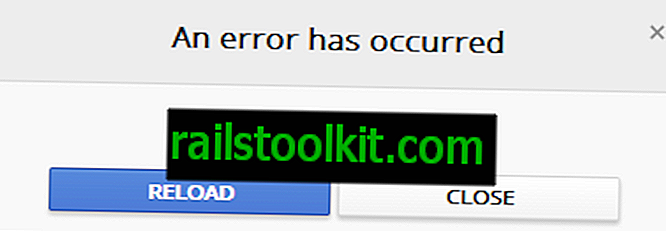يفضل الكثير من المستخدمين الواعيين للخصوصية / الأمان ، بمن فيهم أنا ، استخدام KeePass. بعد كل ذلك ، من الصعب التغلب على تطبيق مجاني مفتوح المصدر ومدعوم بنشاط ، يقوم بتخزين معلومات تسجيل الدخول الخاصة بك في قاعدة بيانات مشفرة على مساحة التخزين المحلية.
Strongbox Password Safe هو عميل KeePass مجاني ومفتوح المصدر لنظام iOS والذي أفضل استخدامه شخصيًا.

اعتادت iOS على امتلاك الكثير من عملاء KeePass ، ولكن تم التخلي عن الكثير منهم لأكثر من عامين. يوجد تطبيق جديد يسمى KeePassium حاليًا في مرحلة تجريبية مفتوحة. أيضًا مجاني ومفتوح المصدر ، مع واجهة مستخدم تبدو أفضل ، يبدو واعدًا. ولكن ، دعنا نركز على سبب كون Strongbox اختيارًا جيدًا.
قد توفر الخدمات المستندة إلى مجموعة النظراء مثل LastPass ، و Bitwarden مفتوحة المصدر ، الكثير من الخيارات عندما يتعلق الأمر بمديري كلمة المرور على iOS (وغيرها من الأنظمة الأساسية). فهي مجانية للاستخدام على جميع المنصات ، وبالتالي غالبًا ما يختار الأشخاص الراحة عندما يتعلق الأمر بالأجهزة المحمولة. ميزة الملء التلقائي مفيدة بشكل خاص على الهاتف الذكي.
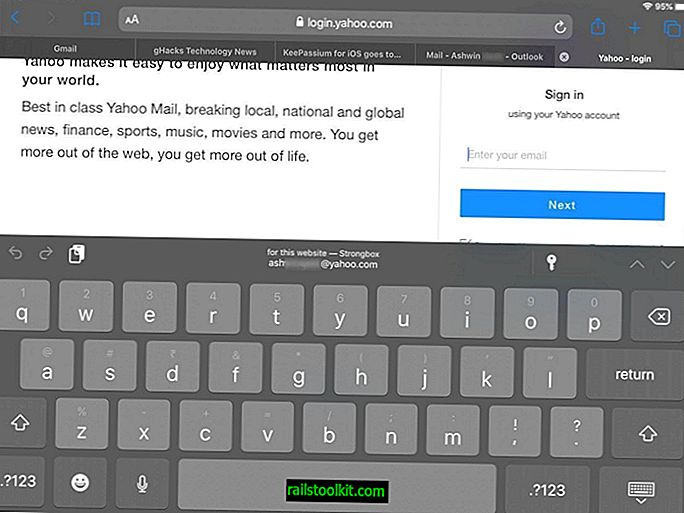
يوفر Strongbox نفس الوظيفة ، ويوفر مزيدًا من الخصوصية. لأحد ، فإنه لا يخزن قاعدة البيانات الخاصة بك على خوادمها. عليك أن تقرر أين يتم تخزين قاعدة البيانات والوصول إليها من.
يمكنك إنشاء قاعدة بيانات جديدة باستخدام Strongbox أو استيراد قاعدة بيانات موجودة. هذا الأخير لديه الخيارات التالية للاختيار من بينها.
- محرك واحد
- جوجل درايف
- بصندوق الإسقاط
- WEBDAV
- SFTP
- نسخ من URL
- الملفات (التخزين المحلي)
يدعم Strongbox Password Safe تنسيقات قاعدة بيانات KeePass 1 (KDB 1) و KeePass 2 (KDBX 3.1 / KDBX 4.0) و Password Safe 3 (PSAFE3).
ملاحظة: إذا اخترت خدمة التخزين السحابي ، فمن المستحسن استخدام تطبيق الخدمة المقابلة على جميع أجهزتك لتحديثها. على سبيل المثال ، أستخدم تطبيق Dropbox على جهاز الكمبيوتر الخاص بي وهاتف Android و iPad لمزامنة قاعدة بيانات KeePass (.KDBX) عبر جميع الأجهزة الثلاثة.
سيتطلب منك اختيار خدمة سحابية مصادقة تطبيق Strongbox للوصول إلى حسابك. بمجرد القيام بذلك ، ستحتاج إلى تحديد قاعدة البيانات التي ترغب في استخدامها. يمكنك تخزين قاعدة بيانات KeePass الخاصة بك على السحابة ، حيث إنها ستكون مشفرة وتتطلب كلمة المرور الرئيسية التي قمت بتعيينها ، لفك تشفيرها ، لكن هذا ليس مطلوبًا.
فقط تأكد من استخدام كلمة مرور قوية. لمزيد من الأمان ، قم دائمًا بتمكين 2FA (مصادقة ثنائية) لحسابات Dropbox / Google Drive / One Drive. يمكنك اختياريا اختيار قاعدة البيانات ليتم الوصول إليها في وضع القراءة فقط إذا كنت ترغب في ذلك. لا أنصح باستخدام خيار "السماح بكلمة مرور فارغة".
بمجرد إضافة قاعدة البيانات الخاصة بك إلى التطبيق ، انقر عليها لفتح قاعدة البيانات. يعرض التطبيق المعلومات باستخدام طريقة عرض من جزأين. يحتوي الجزء الأيمن على جميع مجلداتك ، والحسابات التي لم يتم تخزينها في أي مجلد. اضغط على اسم المجلد أو الحساب لفتحه. سيتم عرض تفاصيل الحساب المحدد في الجزء الأيسر.
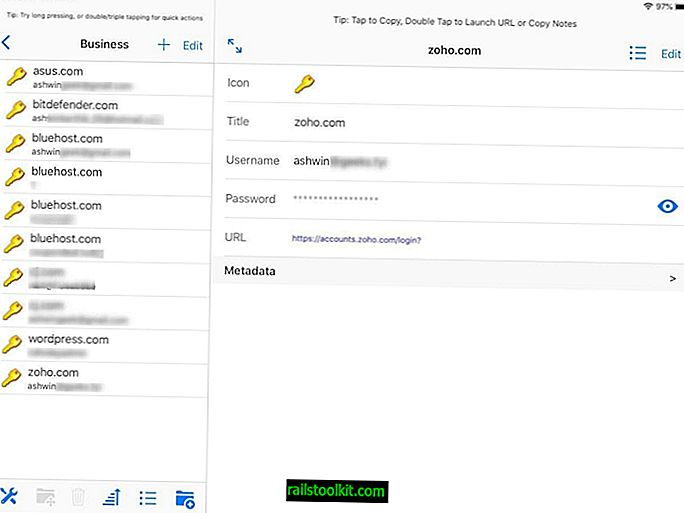
يتضمن ذلك FavIcon الخاص بموقع الويب ، وعنوان تسجيل الدخول ، واسم المستخدم وكلمة المرور الخاصة بك (المخفية بشكل افتراضي ، يمكن النقر للعرض) ، وعنوان URL لتسجيل الدخول إلى الحساب ، وأي بيانات تعريف إذا كانت متوفرة. يمكنك تعديل أي من الحقول أو إضافة حقل مخصص باستخدام خيار "تحرير".
يمكنك فرز القائمة من شريط الأدوات في الأسفل. هذا هو المكان الذي يمكنك فيه أيضًا إدارة إعدادات البرنامج ، والتي تتضمن خيارات لتغيير كلمة مرورك الرئيسية ، وتصدير قاعدة البيانات ، وما إلى ذلك. كما يعرض بعض الخيارات المثيرة للاهتمام مثل إجمالي عدد أسماء المستخدمين ، وعدد هذه الأسماء الفريدة ، بما في ذلك الرقم كلمات المرور الفريدة واسم المستخدم الأكثر استخدامًا وتنسيق قاعدة البيانات وما إلى ذلك
نصيحة: انتقل إلى إعدادات iOS> كلمات المرور والحسابات> كلمات مرور التدوين الآلي وحدد Strongbox. يتيح لك ذلك استخدام ميزة الملء التلقائي للتطبيق في Safari والتطبيقات الأخرى. لاستخدام هذه الميزة ، افتح أي موقع ويب به حساب ، واضغط على خيار تسجيل الدخول ، وينبغي أن تظهر لوحة المفاتيح عند النقر فوق حقل تسجيل الدخول. حدد عرض "تسجيل الدخول". سيكون لها كلمة Strongbox فوقها ، وأنت على ما يرام.
إنشاء كلمة المرور ، الحافظة الآلية التلقائية والخيارات المتقدمة
يوجد رمز الترس في الركن الأيمن العلوي من Strongbox UI ، والذي يمكنك استخدامه لإنشاء كلمات مرور آمنة. يمكن أن يكون هذا مفيدًا إذا كنت تقوم بإنشاء حسابات جديدة أو استبدال كلمات المرور القديمة. هناك بعض الخيارات المفيدة الأخرى مثل الإعدادات الافتراضية للإدخال الجديد ، والتي قد تكون مفيدة أيضًا لإضافة إدخالات جديدة. يتيح لك تعيين خيارات الملء التلقائي للنماذج باستخدام اسم مستخدم افتراضي (يمكن أن يكون أكثرها استخدامًا) أو اسم مستخدم مخصص ، كما يتيح لك حفظ كلمة مرور تم إنشاؤها عشوائيًا.
يعتبر خيار الحذف التلقائي للحساب خيارًا يجب استخدامه ، على الرغم من أنه يتم تعطيله افتراضيًا. يمكنك ضبطه على أقل من 30 ثانية إلى 3 دقائق بحد أقصى. يوجد خيار تأمين تلقائي لقاعدة البيانات مماثل ، ولكن هذا الخيار مُمكَّن مسبقًا.
أفضل ميزة في التطبيق هي على الأرجح إعداد فشل App Unlock ، والذي يمكنك تخصيصه. يسمح للتطبيق بحذف جميع قواعد البيانات ، والملفات المحلية ، وذاكرة التخزين المؤقت ، وما إلى ذلك المتعلقة بـ Srongbox بعد عدد معين من المحاولات الفاشلة. لذلك ، في حالة تمكن شخص ما من الوصول إلى جهازك ومحاولة اقتحام قاعدة البيانات الخاصة بك ، فإن التطبيق يحمي معلوماتك عن طريق حذفها تلقائيًا.
الميزات المدفوعة اختياري
وجعتي الوحيدة مع Strongbox هي أن خيار قاعدة بيانات البحث غير متوفر في التطبيق مجانًا. عليك أن تدفع لاستخدام هذه الميزة.
تحديث : يتم تضمين البحث الآن في الإصدار المجاني من Strongbox.
هناك بضعة خيارات من الخيارات الفرعية التي يمكنك الاشتراك فيها أو رسوم لمرة واحدة للحصول على ترخيص مدى الحياة يفتح هذه الميزة وغيرها. يدعم Strongbox Password Safe Pro Touch Touch ورمز PIN ، أي يمكنك استخدام ماسحة البصمات على جهاز iPhone أو iPad أو رمز إلغاء قفل الشاشة للوصول بسرعة إلى قاعدة البيانات الخاصة بك. الميزة الأخرى الوحيدة التي لديها إصدار PRO هي دعم KeePass FavIcons.
لكن في الحقيقة ، أنا هنا هنا. نظرًا لنقص عملاء KeePass الآخرين ، وحقيقة أنني نادراً ما أبحث عن كلمات المرور ، أنا بخير مع نموذج freemium الذي تستخدمه Strongbox. يمكنك تجربة ميزات Pro مجانًا لمدة 91 يومًا ، إذا كنت ترغب في ذلك.
إذا كنت أحد مستخدمي Android ، فيمكنني أن أضمن تطبيق Keepass2Android. يتوفر في نسختين: أحدهما يعمل دون اتصال بالإنترنت والآخر مع مزامنة تخزين السحاب.
أنت الآن: أي مدير كلمات المرور تستخدمه؟